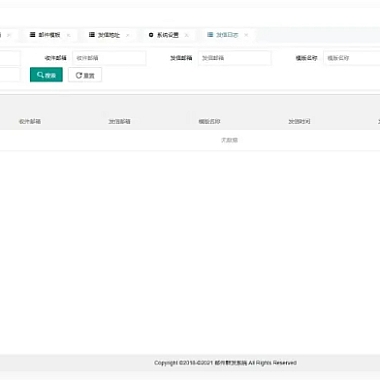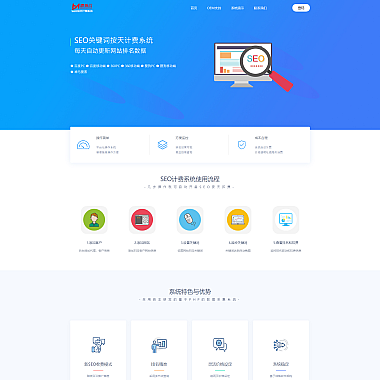台式电脑怎么连接蓝牙耳机(台式电脑怎么连接蓝牙耳机配对)
在数字化时代,蓝牙耳机已经成为人们生活中不可或缺的一部分。它的便携性和便捷性使得它成为了许多人的。对于一些习惯使用台式电脑的人来说,连接蓝牙耳机可能会成为一个挑战。那么,台式电脑怎么连接蓝牙耳机呢?让我们一起来探索这个奇妙的过程。
我们需要确保台式电脑上已经安装了蓝牙适配器。大多数现代台式电脑都已经内置了蓝牙功能,但是一些较老的机型可能需要外接蓝牙适配器。如果你不确定自己的电脑是否具备蓝牙功能,可以在控制面板或者设备管理器中查看设备列表,确认是否有蓝牙适配器。
接下来,我们需要打开蓝牙功能。在Windows系统中,我们可以通过以下步骤来打开蓝牙设置:
1. 点击任务栏右下角的通知图标,找到“蓝牙”图标并点击打开。
2. 在蓝牙设置中,确保蓝牙开关已经打开。
一旦蓝牙功能已经打开,我们就可以开始配对蓝牙耳机了。通常情况下,蓝牙耳机会有一个配对按钮,我们需要按下该按钮几秒钟,直到耳机的指示灯开始闪烁。然后,我们就可以在电脑的蓝牙设置中找到该耳机,并进行配对。
在Windows系统中,配对蓝牙设备的步骤如下:
1. 在蓝牙设置中,点击“添加蓝牙或其他设备”。
2. 选择“蓝牙”,然后选择要配对的蓝牙耳机。
3. 等待电脑和耳机进行配对,配对成功后,耳机的指示灯会停止闪烁。
通过以上步骤,我们就可以成功地将蓝牙耳机连接到台式电脑上了。接下来,我们可以在电脑上选择蓝牙耳机作为默认音频输出设备,这样我们就可以通过蓝牙耳机来享受音乐、观看视频或者进行语音通话了。
需要注意的是,不同的操作系统可能会有一些细微的差别,上述步骤适用于Windows系统,如果你是Mac用户,可能需要进行一些调整。一些蓝牙耳机厂商也会提供专门的配对工具或者软件,可以根据实际情况进行安装和使用。
连接蓝牙耳机到台式电脑并不是一件复杂的事情,只需要按照简单的步骤进行操作就可以轻松实现。蓝牙耳机的便捷性和高质音效将为你的生活带来更多乐趣,让我们一起享受数字化时代的便利吧!
//示例代码
#include
using namespace std;
int main() {
cout << "Hello, connecting Bluetooth headphones to your desktop computer is easy and convenient!" << endl;
return 0;